Une souris ou un trackpad défectueux peut être la raison pour laquelle Chrome ferme les onglets
- Les utilisateurs commencent à rencontrer des problèmes qui ne font pas partie de la gestion des onglets de Chrome.
- Certaines activités d'extension sont une cause possible du problème de fermeture de l'onglet Chrome.
- Vous pouvez résoudre ce problème en désactivant vos extensions et en redémarrant votre navigateur.
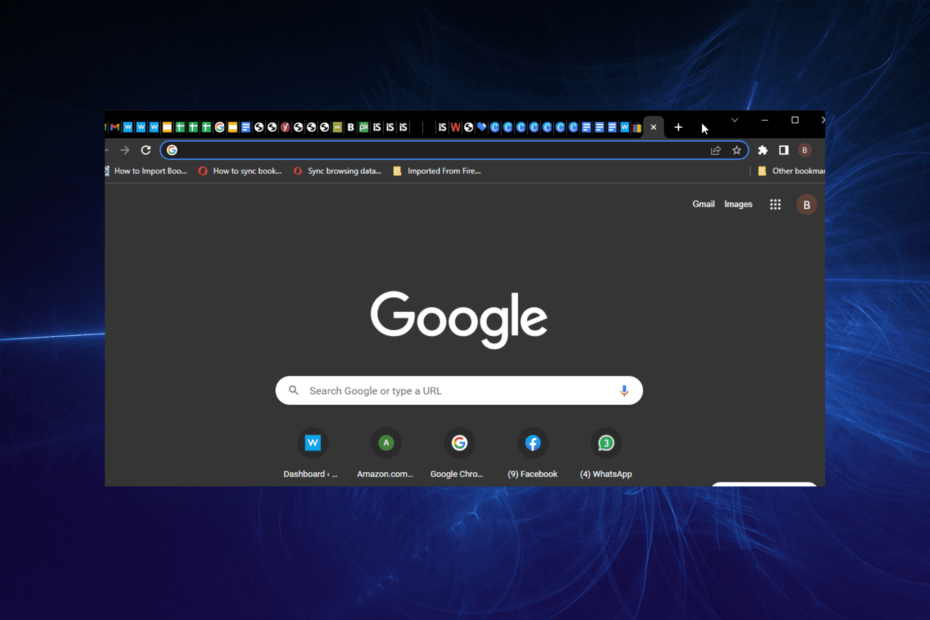
- Migration facile: utilisez l'assistant Opera pour transférer les données existantes, telles que les signets, les mots de passe, etc.
- Optimisez l'utilisation des ressources: votre mémoire RAM est utilisée plus efficacement que Chrome
- Confidentialité renforcée: VPN intégré gratuit et illimité
- Pas de publicité: le bloqueur de publicités intégré accélère le chargement des pages et protège contre l'exploration de données
- Télécharger Opéra
Chrome est l'un des meilleurs navigateurs s'efforçant de limiter l'utilisation des ressources grâce à ses fonctionnalités de gestion des onglets. Il gèle automatiquement les onglets inactifs pour économiser la batterie et la mémoire du PC.
Cependant, les utilisateurs commencent à rencontrer des problèmes qui ne font pas partie de la gestion des onglets de Chrome. Cela se présente sous la forme d'onglets se fermant en cliquant simplement dessus.
Cela provoque de la frustration, car vous devez rester sur un onglet pour l'utiliser. Heureusement, vous pouvez facilement résoudre ce problème, comme nous le montrerons dans ce guide.
Pourquoi ma souris ferme-t-elle les onglets lorsque je clique dessus ?
Il existe plusieurs raisons pour lesquelles Chrome ferme un onglet lorsque vous cliquez dessus. Cela peut être dû à une panne matérielle et à des problèmes avec votre navigateur, entre autres causes.
Voici quelques-uns des plus populaires :
- Souris/trackpad défectueux
- Problèmes avec les extensions installées
- Problèmes avec le navigateur
Comment garder un onglet actif dans Chrome ?
- Lancez Chrome et copiez et collez la commande ci-dessous dans la barre d'adresse.
chrome://discards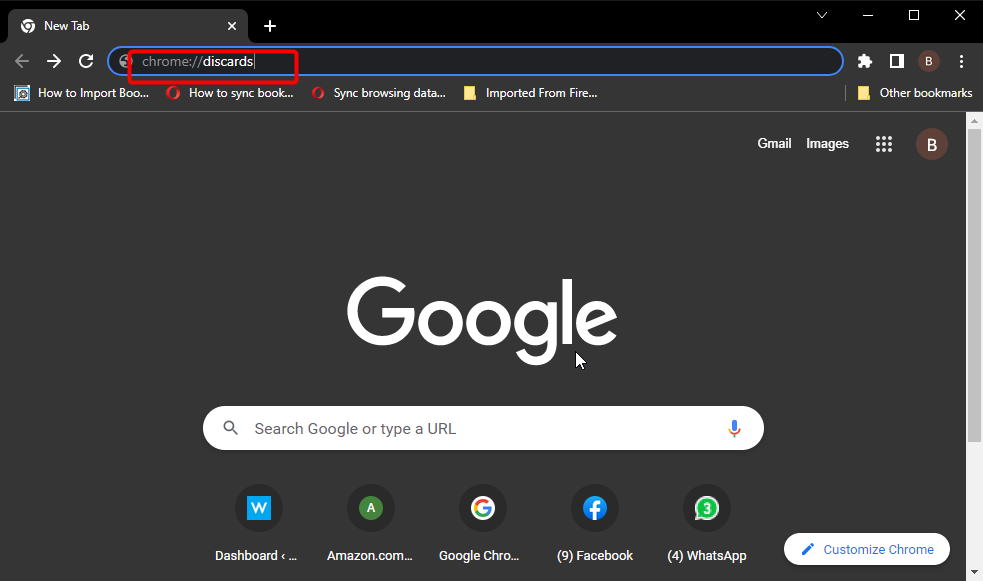
- appuyez sur la Entrerclé.
- Localisez l'onglet pour conserver l'activité et cliquez sur le Charger option dans la dernière cellule.
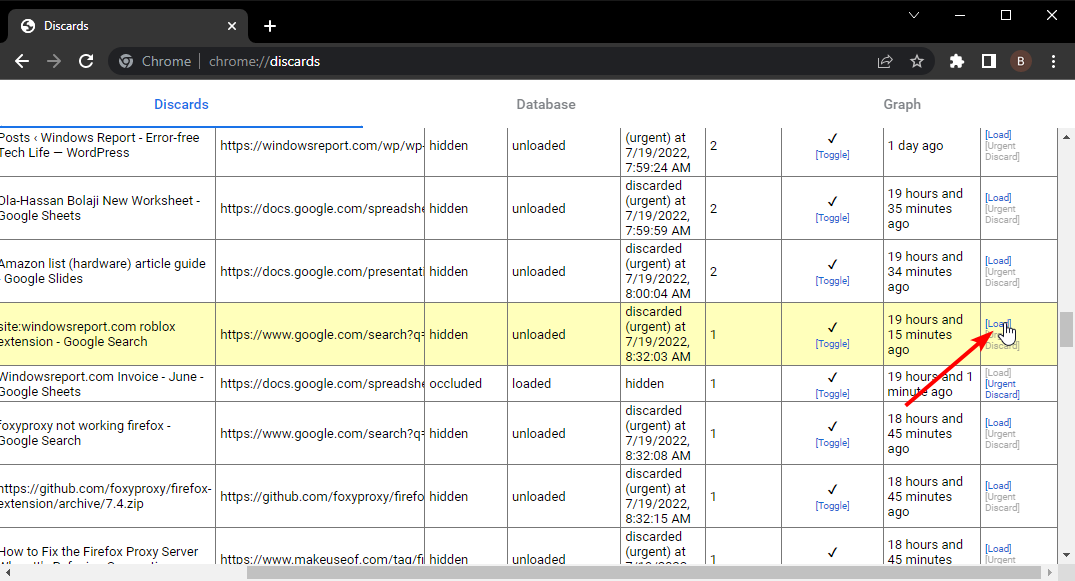
Avec la désactivation des options de suppression et de gel des onglets, vos onglets ouverts seront toujours actifs. Notez que cela affectera les ressources de votre PC. En effet, Chrome gèle et supprime les onglets en arrière-plan pour limiter l'utilisation des ressources.
Conseil rapide:
Utilisez un navigateur à jour avec des taux d'erreur plus faibles. Une bonne alternative à Chrome est Opera. Fonctionnant également sur un moteur Chromium, le navigateur offre une expérience similaire, tout en étant plus léger et plus rapide.
Vous pouvez intégrer toutes vos préférences, signets et mots de passe en quelques clics et les utiliser pour de bon. Il possède des fonctionnalités axées sur les performances telles que l'accélération matérielle, un économiseur de batterie et un bloqueur de publicités.

Opéra
Améliorez votre expérience de navigation Web à l'aide de cet outil hautement réactif et sans erreur!
Comment puis-je empêcher Google Chrome de fermer les onglets lorsque je clique dessus ?
1. Redémarrez votre PC
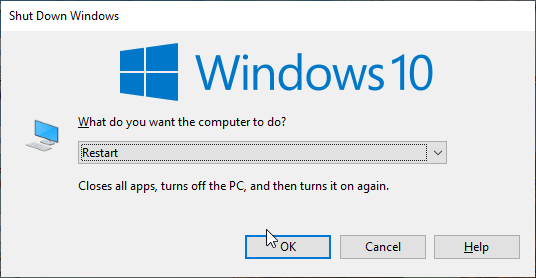
Parfois, la raison pour laquelle Chrome ferme l'onglet lorsque vous cliquez dessus peut être difficile à identifier. Cela peut simplement être dû à des problèmes avec les processus de Chrome.
Dans ce cas, la solution la plus simple et la plus rapide consiste à redémarrer votre PC et à relancer Chrome. Ce correctif s'est avéré efficace pour d'autres utilisateurs et vous devriez également l'essayer avant d'autres solutions sophistiquées.
2. Vérifier la souris/le trackpad
La cause la plus connue de la fermeture de l'onglet Chrome lorsque vous cliquez dessus est une souris ou un trackpad défectueux. Cela est particulièrement vrai lorsque le bouton central de la souris est collant.
Le bouton central de la souris est un raccourci connu pour fermer les onglets de Chrome. Ainsi, lorsqu'il est collant, vous pouvez rencontrer ce problème.
Vous pouvez effectuer un dépannage de base sur vos souris, comme le nettoyage et l'entretien. Si cela ne fonctionne pas, vous devez faire appel aux services d'un professionnel.
- Erreur HTTP 413 dans Chrome: qu'est-ce que c'est et 4 façons de la corriger
- 5 façons d'empêcher Chrome d'exécuter plusieurs processus en arrière-plan
- 3 conseils pour corriger l'erreur de transparence de certificat Chrome requise
- 8 façons de réparer Chrome s'il ne se synchronise pas [Signets, mots de passe]
- 11 façons testées de réparer votre connexion n'est pas une erreur privée
3. Désactiver les extensions
- Lancez Chrome et cliquez sur le bouton de menu.
- Choisir Réglages parmi les options.
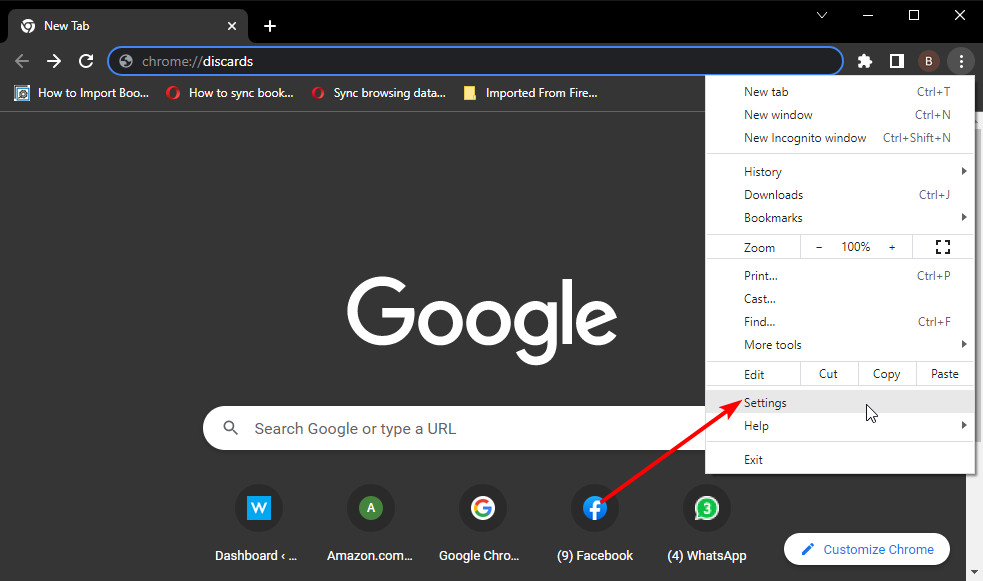
- Sélectionner Rallonges dans le volet de gauche.
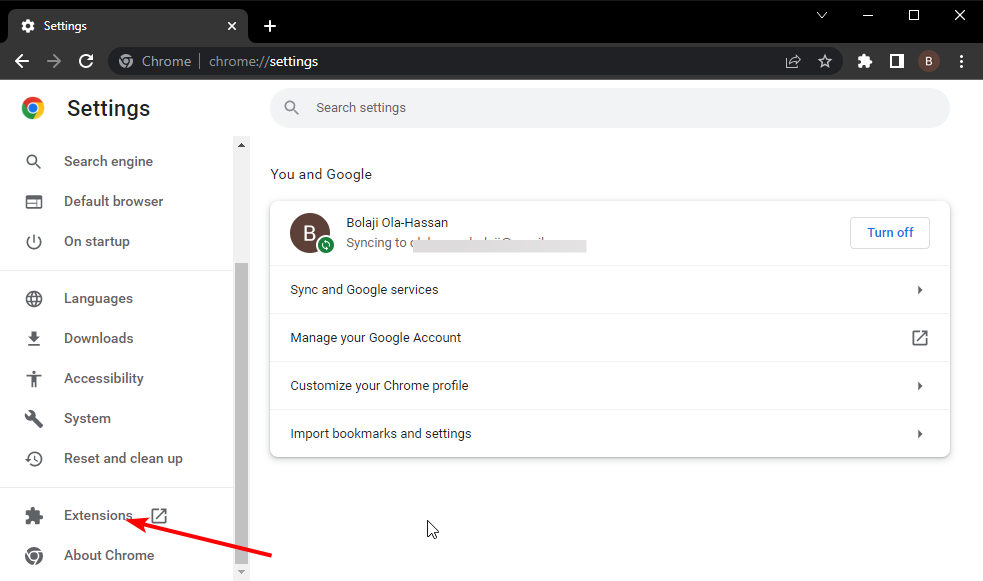
- Basculez l'interrupteur devant chaque extension pour la désactiver.
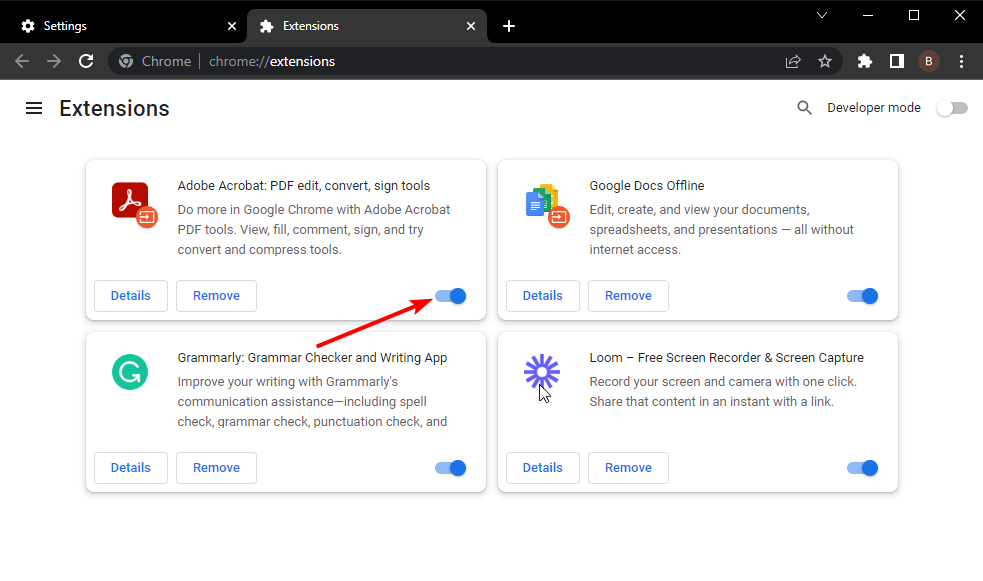
Trop d'extensions font parfois mal fonctionner votre navigateur. Dans ce cas, il se peut que Chrome ferme automatiquement les onglets lorsque vous cliquez dessus.
La désactivation des extensions et la relance de votre navigateur devraient rétablir le service normal.
Le problème de fermeture de l'onglet Chrome lorsque vous cliquez dessus peut être frustrant. En effet, cela vous empêche de rouvrir les onglets uniquement pour qu'ils soient fermés lorsque vous essayez d'y accéder. Avec les correctifs fournis dans ce guide, vous devriez pouvoir résoudre le problème sans effort.
Si vous rencontrez d'autres problèmes comme Chrome ne répond pas, consultez notre guide pour savoir comment y remédier.
N'hésitez pas à nous faire part du correctif qui vous a aidé à résoudre le problème de l'onglet Chrome dans les commentaires ci-dessous.
 Vous avez toujours des problèmes ?Corrigez-les avec cet outil :
Vous avez toujours des problèmes ?Corrigez-les avec cet outil :
- Téléchargez cet outil de réparation de PC noté Excellent sur TrustPilot.com (le téléchargement commence sur cette page).
- Cliquez sur Lancer l'analyse pour trouver les problèmes Windows qui pourraient causer des problèmes au PC.
- Cliquez sur Tout réparer pour résoudre les problèmes avec les technologies brevetées (Remise exclusive pour nos lecteurs).
Restoro a été téléchargé par 0 lecteurs ce mois-ci.
![Ce type de fichier peut endommager votre ordinateur Alerte Chrome [RÉPARER]](/f/d871bce2594d9d95a05f60f589fdc686.jpg?width=300&height=460)

![[Corrigé] Votre connexion n'est pas privée Erreur Google Chrome](/f/429addc96aaa2cd2789f44f7b1f52b0a.jpg?width=300&height=460)